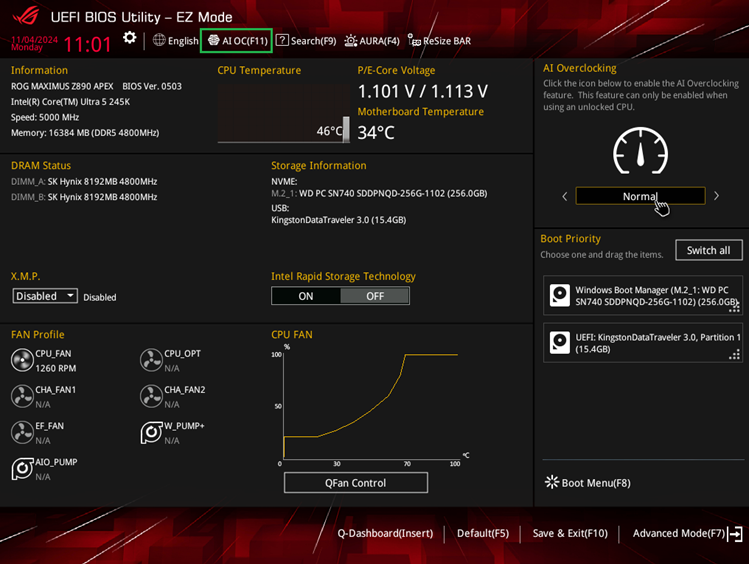[Motherboard] AI Túlhúzás - Bevezetés
Az AI Overclocking az Armoury Crate és az AI Suite 3 egyik funkciója, amely a CPU és a hűtő alapján értékeli az optimális túlhúzási beállításokat.
1. Hogyan ellenőrizhető, hogy az alaplapom támogatja-e az AI Túlhúzás funkciót?
2. Az AI Túlhúzás bekapcsolása:
A. Armoury Crate megnyitási módszer
B. Hogyan nyitható meg az AI Suite 3
C. BIOS engedélyezési módszer
3. AI Túlhúzás számszerű összehasonlítása
1. Hogyan ellenőrizhető, hogy az alaplapom támogatja-e az AI Túlhúzás funkciót?
A Hivatalos weboldalon a termékleírásokban vagy a felhasználói kézikönyv utasításaiban kereshet az AI Overclocking Guide kulcsszavakra
(Például: ROG MAXIMUS Z890 APEX modell)
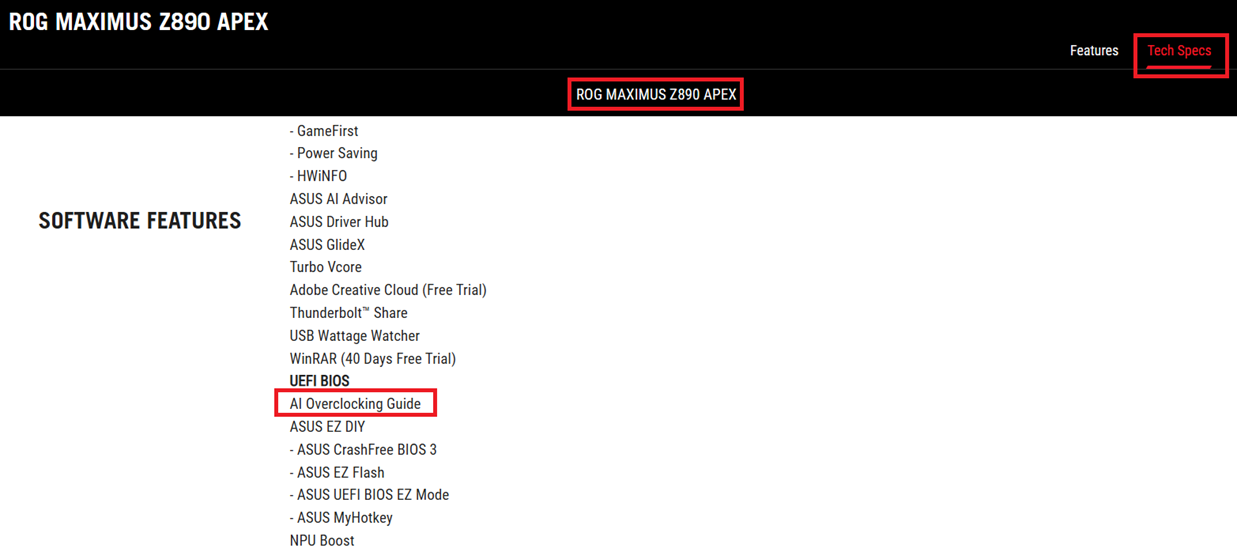
A. Armoury Crate megnyitási módszer:
1 . Telepítenie kell az Armoury Crate szoftvert, a telepítési módszerekről lásd az Armoury Crate GYIK-t.
2 . Kattintson a számítógép közepén lévő Ablak ikonra, majd az Armoury Crate megnyitásához kattintson az Armoury Crate ikonra. (Vegyük példának a Windows 11 felületét)
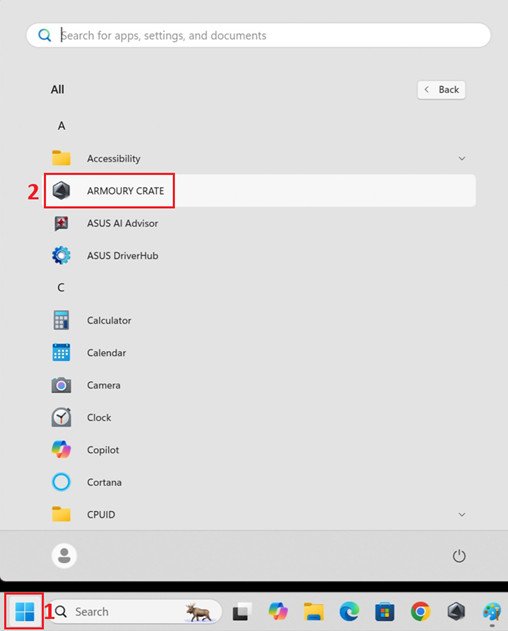
3. A felhasználók bekapcsolhatják az AI túlhúzást, ha az AI túlhúzás BE ikonra kattintanak az Armoury Crate kezdőképernyőjén.
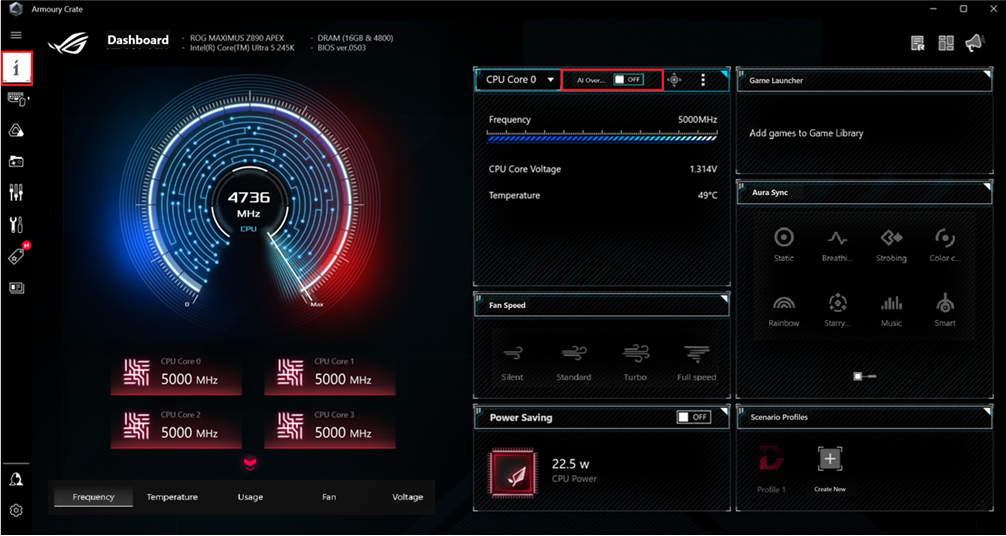
*Az AI Overclocking kiértékeli a CPU és a hűtő teljesítményét, kiosztja a legjobb frekvenciát és a legjobb feszültséget, és optimális túlhúzási beállításokat biztosít a betöltött magok száma alapján. *
Ha az AI túlhúzás beállítás engedélyezve van, a számítógép újraindul, amikor az OK gombra kattint.
(Ne feledje, hogy ha ki kell kapcsolnia a funkciót, akkor azt csak a BIOS-beállításokon keresztül tudja kikapcsolni).
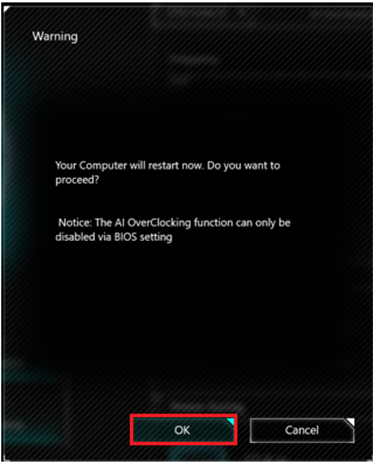
B. Az AI Suite 3 megnyitása:
a. Windows megnyitási módszer: (Pl.: Prime X299 edition 30 modellek)
Megjegyzés: Az AI Suite 3 engedélyezése előtt győződjön meg arról, hogy az alaplap támogatja az AI Suite 3-t.
1. Kattintson a számítógép bal alsó sarkában lévő Windows ikonra, majd kattintson az AI Suite 3 gombra az AI Suite 3 megnyitásához.
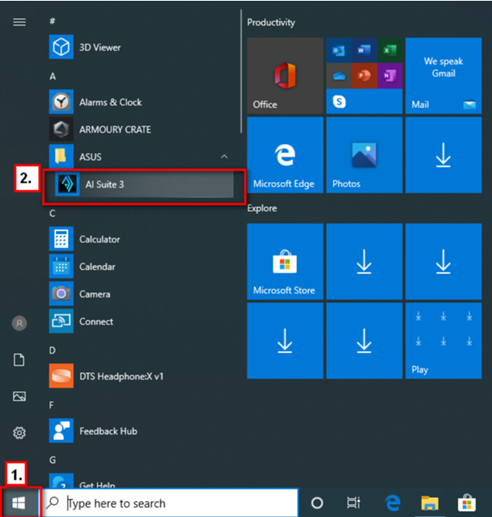
2. A felhasználók az AI Suite főképernyőjén az Ai Overclocking gombra kattinthatnak.
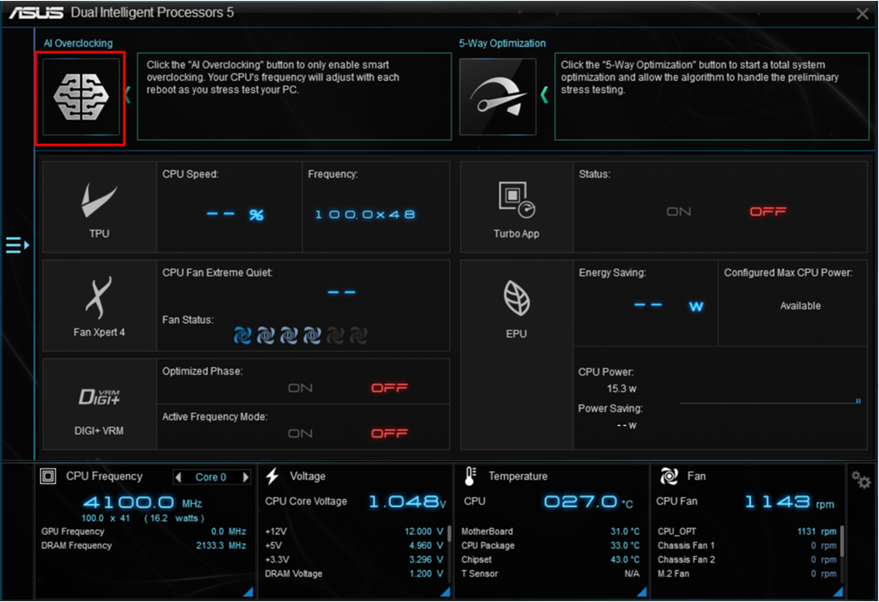
*Az AI Overclocking kiértékeli a CPU és a hűtő teljesítményét, kiosztja a legjobb frekvenciát és feszültséget, és a betöltött magok száma alapján optimalizált túlhúzási beállításokat biztosít.*
3. Megjelenik a „A számítógép most újraindul. Szeretné folytatni? „ üzenet-> Kattintson az Igen gombra”
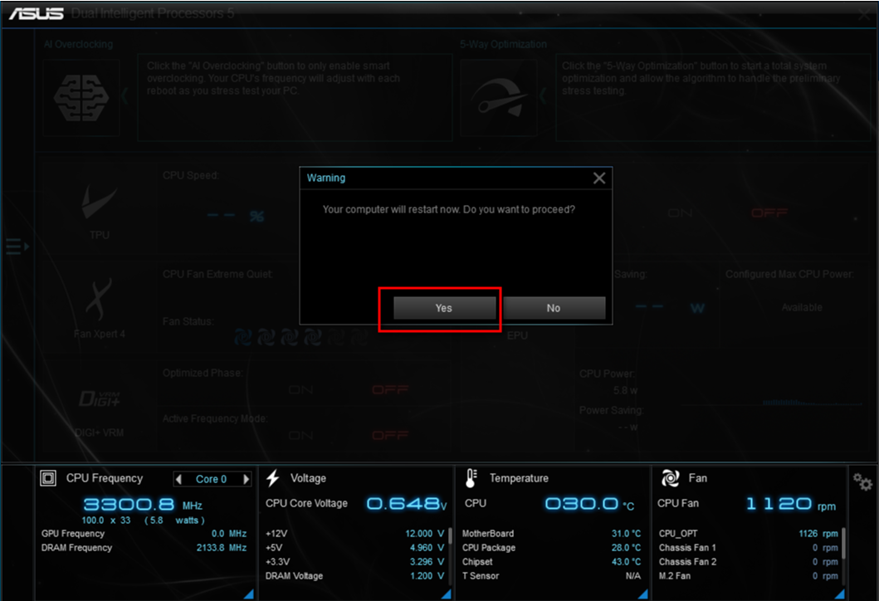
C. BIOS engedélyezési módszer:
1. A bekapcsolás után megjelenik az ASUS logó, nyomja meg a DEL vagy az F2 billentyűt a billentyűzeten.
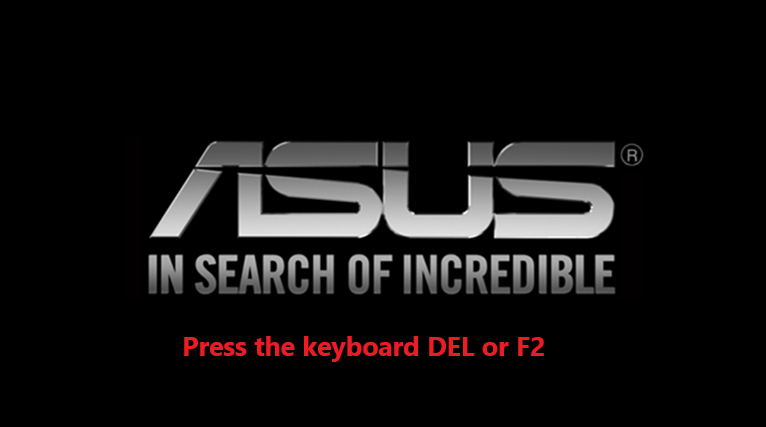
2. A BIOS képernyőre való belépés után nyomja meg az F7 billentyűt az EZ módba való belépéshez.
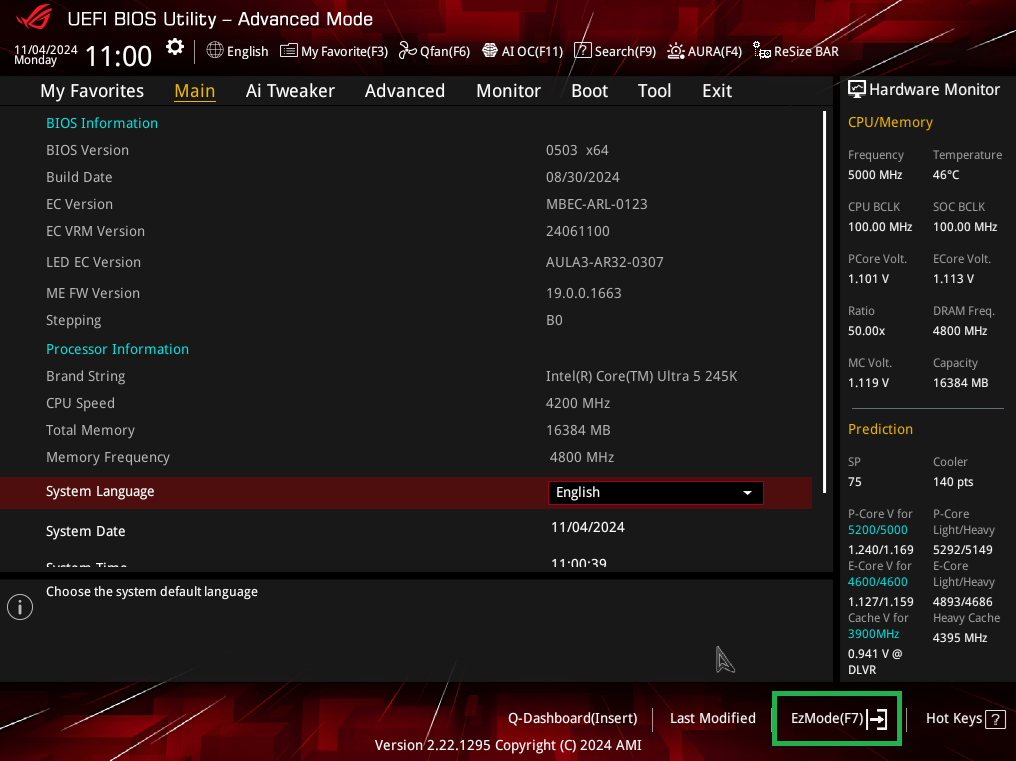
3.A BIOS EZ módban az AI Overclocking a normál mint AI optimalizált kiválasztásával engedélyezhető. (A Normál azt jelenti, hogy az AI túlhúzás ki van kapcsolva.)
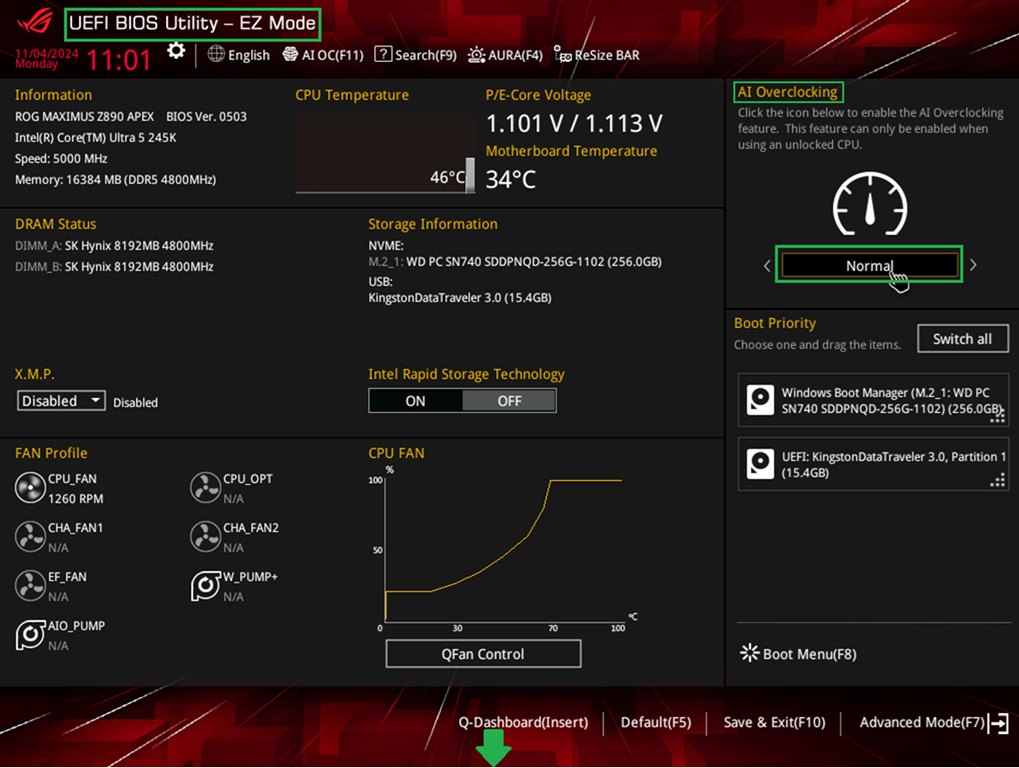
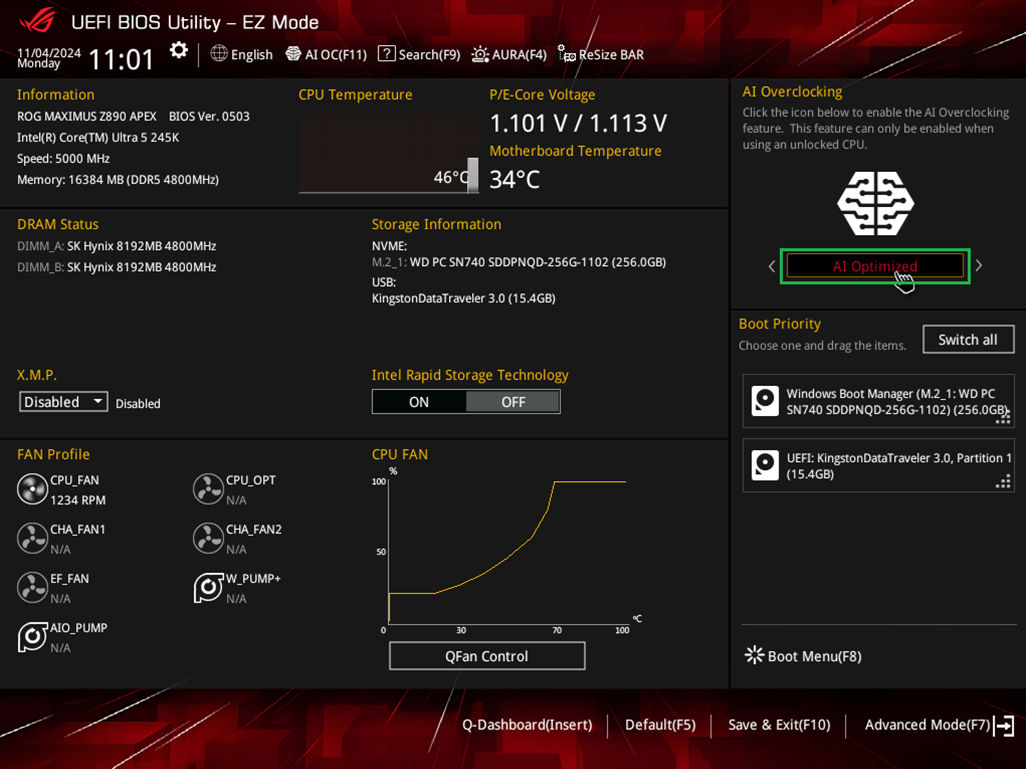
4. Nyomja meg az F10 billentyűt a billentyűzeten, miután a „készülék és a tároló újraindítása” beállítás befejeződött.
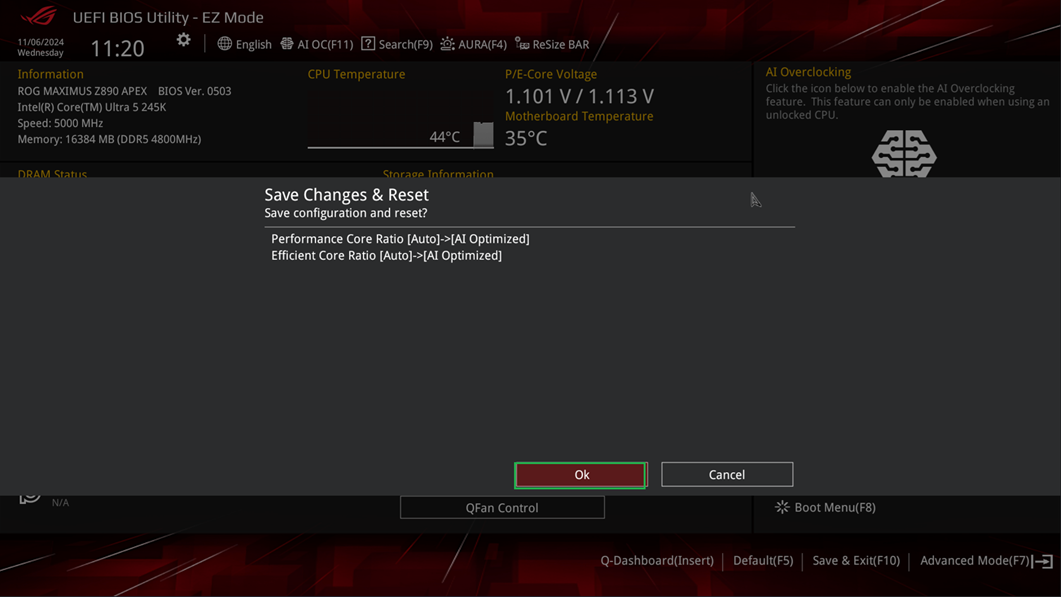
* Emlékeztető: Ha ki akarja kapcsolni az AI Overclocking funkciót, akkor azt a BIOS alatt kell kikapcsolnia.*
3. Az AI Túlhúzás CPU-hatékonysági összehasonlítása:
Az Armory Crate szoftver megnyitása után tudhatja, hogy a CPU maximális frekvenciája megnő, ha az AI túlhúzás engedélyezve van.
(A bal oldali kép azt mutatja, hogy az AI túlhúzás nincs engedélyezve, a jobb oldali kép pedig azt, hogy a CPU frekvenciája 5000 Mhz-ről 5100~5200 Mhz-re nőtt.)
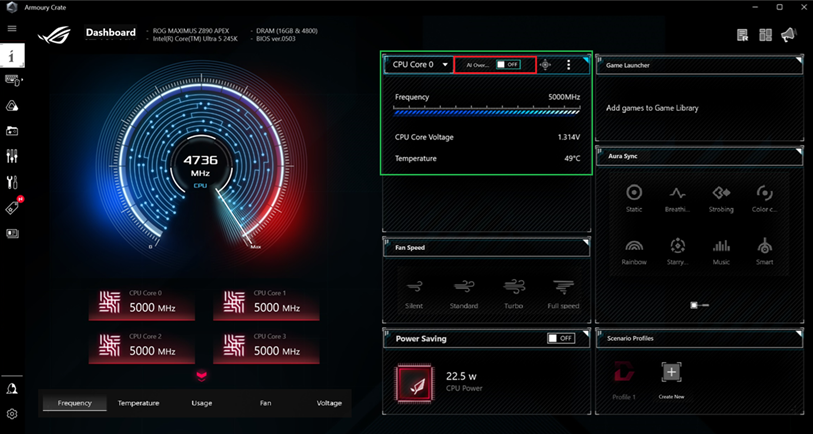
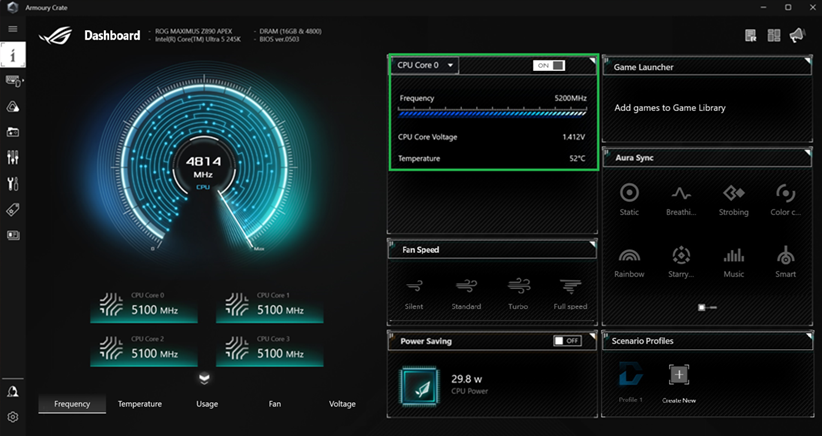
Emlékeztető: Az egyes CPU-k, valamint az alaplap és a használt perifériák eltérő specifikációi miatt a megjelenített értékek eltérőek lehetnek, és a tényleges kijelzőt kell referenciaként használni.
1. Hogyan juthatok hozzá az Armoury Crate szoftverhez?
V: Az AI Overclocking mostantól az Armoury Crate szoftver egyik funkciója. Lásd: [Alaplap] Armoury Crate – bevezetés.
2. Hogyan juthatok hozzá a AI Suite 3 szoftverhez?
V: Az Ai Overclocking az AI Suite 3 szoftverhez készült. A felépítmény egyik funkciója ajánlott. Lásd: [Alaplap]IAz AI Suite 3/AI Suite 3 Cleaner bemutatása és a kapcsolódó hibaelhárítás
3. Mit tegyek, ha az AI Suite 3 a Windowsban a következő üzenetet küldi: „Az AI optimalizálás megtörtént, kattintson az OK gombra a kezdőlapra való visszatéréshez"?
V: Ez a felszólítás azt jelzi, hogy az AI Overclocking funkció engedélyezve van. Ha ki szeretné kapcsolni, kérjük, lépjen be a BIOS-ba, hogy kikapcsolja. Lásd: BIOS engedélyezési módszer:
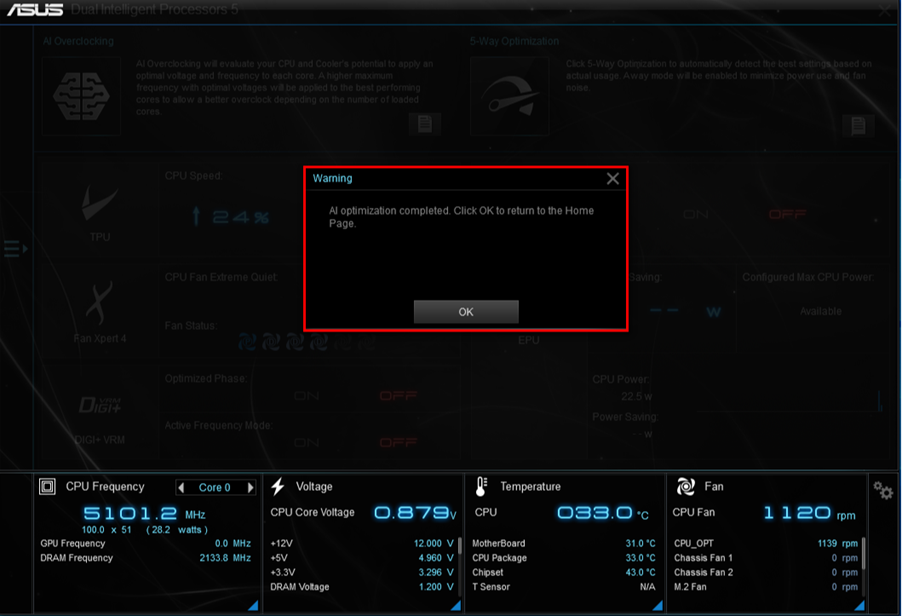
4. Ha az AI Overclocking be van kapcsolva az Armoury Crate-ben a Windowsban, ki lehet kapcsolni az Armory Crate-ben?
A: Nem, csak a BIOS-ban lehet kikapcsolni. Lásd: BIOS engedélyezési módszer.
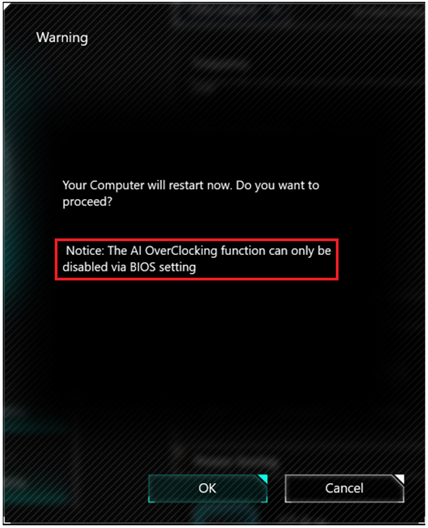
5. Van gyorsbillentyű az AI túlhúzáshoz a BIOS beállításaiban?
A. Igen, kérjük, nyomja meg az F11 (AI OC) billentyűt a BIOS alján található Speciális módban vagy EZ módban a beállítások indításához.